IPad, iPhone, Android 장치 또는 Windows 장치에서 컴퓨터에 저장 된 Office 파일에 액세스 하려면 OneDrive, Dropbox 또는 팀 사이트에 파일을 업로드 하면 됩니다. 또한 전자 메일 첨부 파일을 자신에 게 보낸 다음 모바일 장치에서 열 수 있습니다.
아래 섹션에서는 다양 한 장치에서 파일에 액세스 하는 방법에 대 한 설명을 볼 수 있습니다.
파일 업로드 및 열기
-
컴퓨터에서 웹 브라우저를 열고 OneDrive, Dropbox 또는 Microsoft 365 팀 사이트로 이동 합니다.
팁: 새 온라인 위치를 설정하려면 열기 > 위치 추가를 탭하고 서비스를 선택합니다. 사용할 수 있는 추가 위치를 보려면 열기 > 자세히를 탭합니다.
-
파일을 업로드합니다.
-
아직 로그인하지 않은 경우 iPad 또는 iPhone에 로그인합니다.
-
파일을 저장한 서비스를 탭하여 로그인한 다음 열기를 탭하여 파일을 찾습니다.

이미 파일이 열려 있는 경우 먼저 뒤로를 탭합니다.

전자 메일 첨부 파일 열기
Word, Excel, PowerPoint 및 Visio 전자 메일 첨부 파일을 열려면 다음을 수행합니다.
-
모바일 장치에서 메일 앱을 열고 첨부 파일이 있는 전자 메일 메시지를 찾습니다. 메시지 아래쪽에 첨부 파일이 있습니다. 첨부 파일을 다운로드하려면 한 번 탭해야 할 수 있습니다.
-
아이콘 그룹이 나타날 때까지 첨부 파일을 길게 누릅니다.
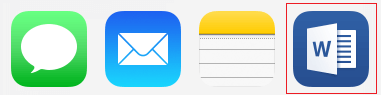
-
아이콘을 탭하여 Word, Excel, PowerPoint 또는 Visio에서 파일을 엽니다.
파일 업로드 및 열기
-
컴퓨터에서 웹 브라우저를 열고 OneDrive, Dropbox 또는 Microsoft 365 팀 사이트로 이동 합니다.
팁: 새 온라인 위치를 설정하려면 열기 > 위치 추가를 탭하고 서비스를 선택합니다. 현재 사용할 수 있는 모든 위치를 보려면 열기 > 찾아보기를 탭합니다.
-
파일을 업로드합니다.
-
아직 로그인하지 않은 경우 Android 장치에 로그인합니다.
-
열기를 탭하고 파일을 저장한 서비스를 탭한 다음 파일을 찾습니다.
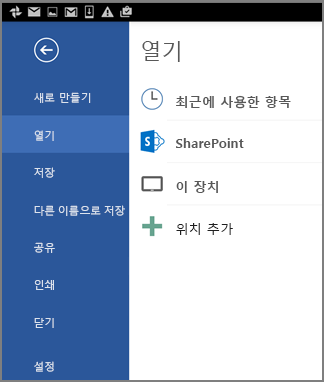
이미 파일이 열려 있는 경우 파일 아이콘 또는 메뉴를 클릭하고 열기를 탭한 다음 파일을 저장한 서비스를 탭하고 파일을 찾습니다.

전자 메일 첨부 파일 열기
-
Android 장치에서 전자 메일 앱을 연 다음 첨부 파일이 있는 전자 메일 메시지를 엽니다. 메시지 아래쪽에 첨부 파일이 있습니다. 첨부 파일을 다운로드하려면 탭해야 할 수 있습니다.
첨부 파일 크기에 따라 다운로드에 몇 분 정도 걸릴 수 있습니다. 파일을 다운로드 하는 동안 진행률 창이 표시 됩니다.
-
첨부 파일을 탭하여 Word, PowerPoint 또는 Excel에서 엽니다.
파일 업로드 및 열기
-
컴퓨터에서 웹 브라우저를 열고 OneDrive, Dropbox 또는 Microsoft 365 팀 사이트로 이동 합니다.
팁: 현재 사용할 수 있는 모든 위치를 보려면 열기 > 찾아보기를 탭합니다.
-
파일을 업로드합니다.
-
아직 로그인하지 않은 경우 Windows Mobile 장치에 로그인합니다.
-
Word, PowerPoint 또는 Excel 아이콘을 탭하여 앱을 열고 파일을 찾은 다음 파일을 탭하여 엽니다.
이미 파일이 열려 있는 경우 파일 탭 또는 메뉴를 탭하고 열기를 탭한 다음 파일을 찾습니다.
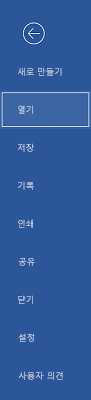
전자 메일 첨부 파일 열기
-
Windows Mobile 장치에서 전자 메일 앱을 열고 첨부 파일이 있는 전자 메일 메시지를 엽니다. 메시지 아래쪽에 첨부 파일이 있습니다.
-
첨부 파일을 탭하여 Word, PowerPoint 또는 Excel에서 엽니다.











